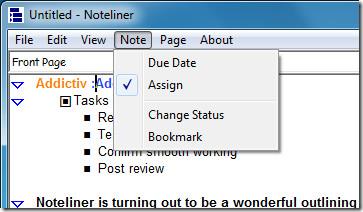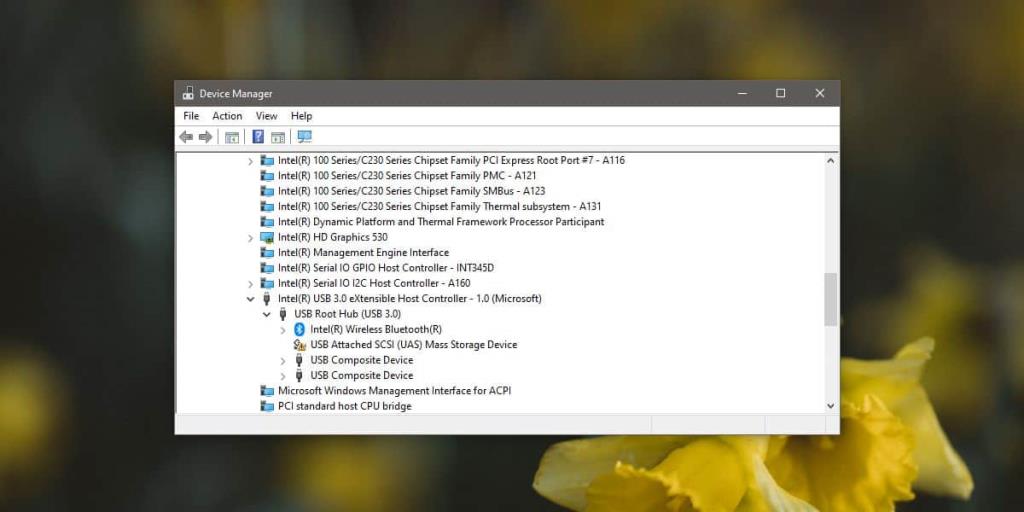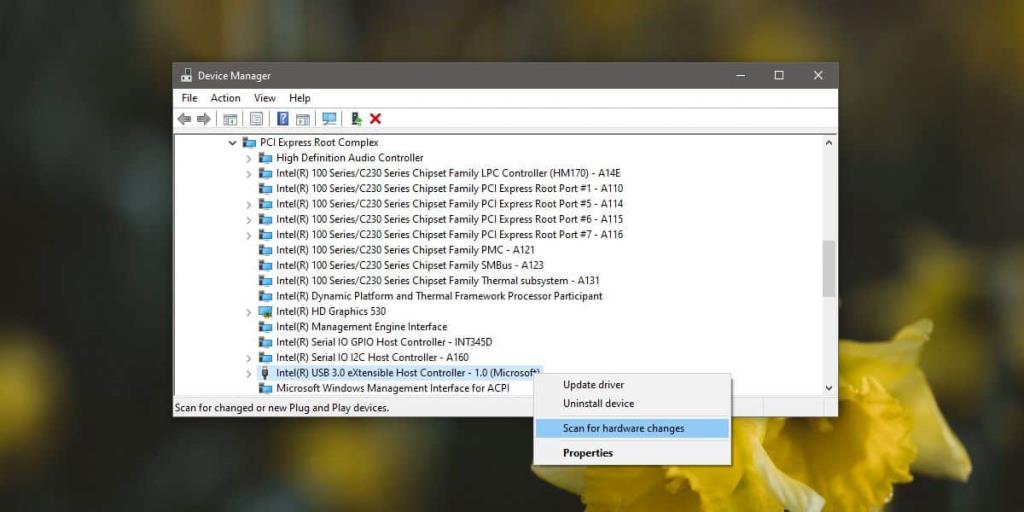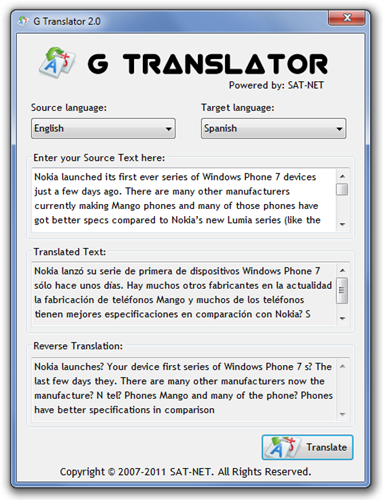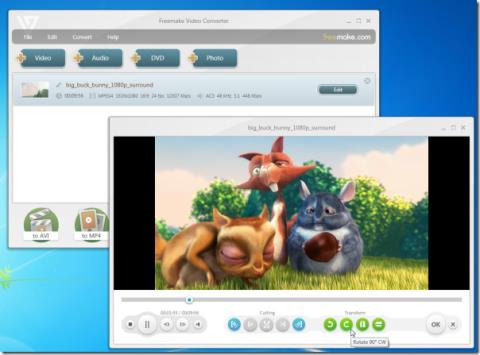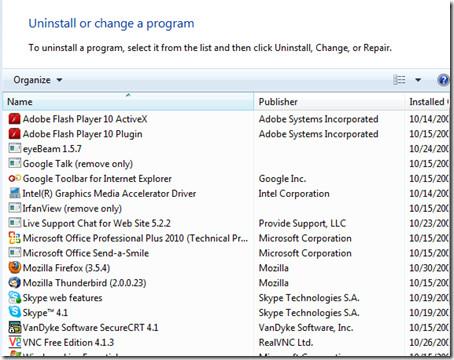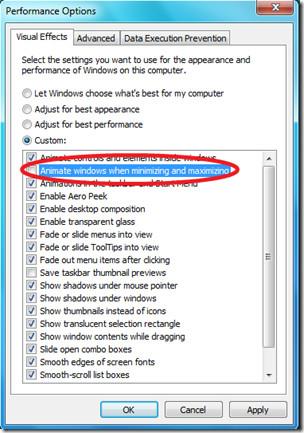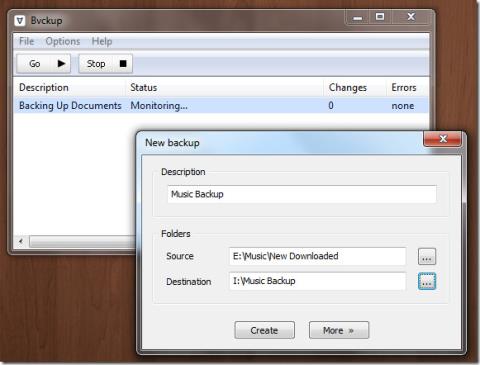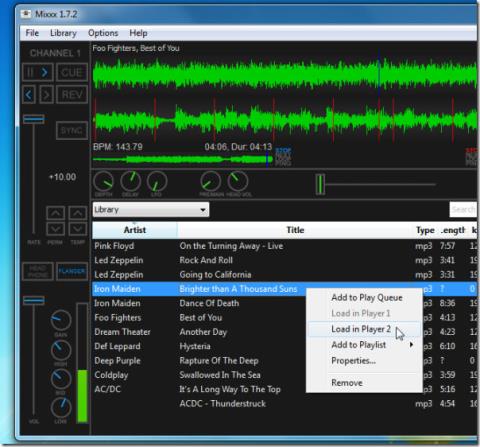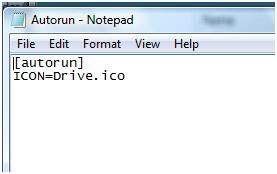Możesz odłączyć lub wysunąć dysk USB lub dysk zewnętrzny z systemu Windows 10 . Nie ma fizycznego przycisku do pracy. Zamiast tego musisz kliknąć dysk prawym przyciskiem myszy i wybrać Wysuń z menu kontekstowego lub użyć zasobnika systemowego, aby go wysunąć. Jeśli wysuniesz dysk i chcesz ponownie uzyskać do niego dostęp, prawdopodobnie fizycznie usuwasz go z systemu, a następnie podłączasz ponownie. Spowoduje to, że system przeskanuje w poszukiwaniu zmian sprzętu i wykryje „nowy” dysk. Jest to w porządku, jeśli odłączenie dysku jest łatwe, ale jeśli jest trudno dostępny, możesz ponownie zamontować wysunięty dysk USB bez fizycznego wyjmowania go i ponownego podłączania. Oto jak.
Ostrzeżenie: ta sztuczka może chwilowo odłączyć wszystkie urządzenia podłączone do twojego systemu przez port USB. Jeśli nadal możesz korzystać z systemu bez myszy USB, np. za pomocą touchpada lub ekranu dotykowego, możesz skorzystać z tej metody. Jeśli nie, nie będziesz w stanie wchodzić w interakcje z systemem, dopóki go nie uruchomisz ponownie lub nie wymusisz wykrycia nowego sprzętu.
Ponownie zamontuj wysunięty dysk USB
Podłącz dysk USB, a następnie wyjmij go z systemu Windows 10. Otwórz Menedżera urządzeń i przejdź do Widok> Urządzenia według połączenia. W tym nowym widoku urządzeń poszukaj swojego dysku. Będzie miał żółtą ikonę wykrzyknika. Znajdź urządzenie, do którego jest podłączony. Na poniższym zrzucie ekranu to urządzenie zostało podłączone do komputera przez główny koncentrator USB (USB 3.0). Kliknij urządzenie prawym przyciskiem myszy i wybierz „Wyłącz urządzenie” z menu kontekstowego. Jeśli brakuje opcji wyłączania, użyj opcji odinstalowania urządzenia. Zwróć uwagę na urządzenie, którego jest podgrupą. Na poniższym zrzucie ekranu jest to podgrupa kontrolera Intel USB 3.0 eXtensible.
Poczekaj, aż urządzenie zostanie odinstalowane. W tym momencie wszystkie urządzenia podłączone do systemu przez port USB mogą przestać działać.
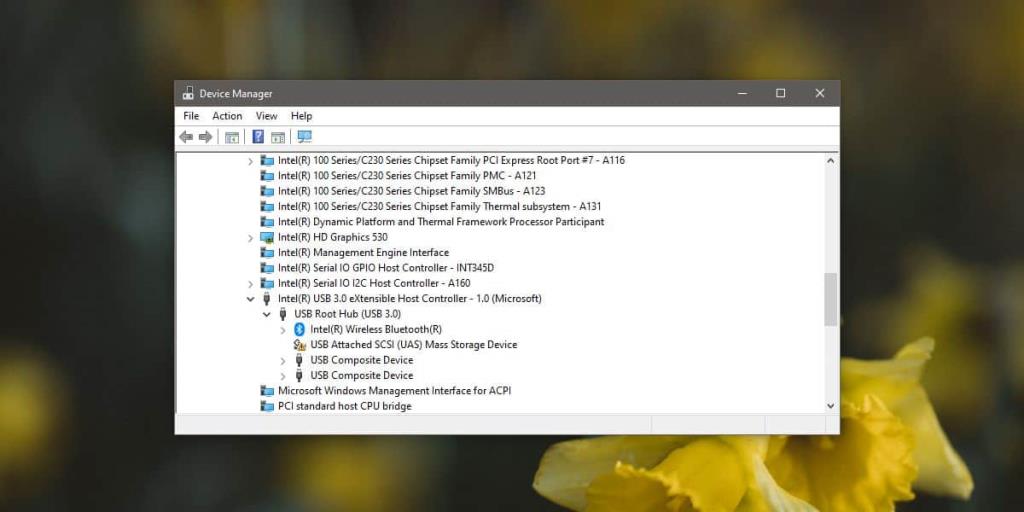
W Menedżerze urządzeń kliknij prawym przyciskiem myszy urządzenie, pod którym odinstalowane urządzenie było wymienione (Intel USB 3.0 eXtensible Controller) i wybierz „Skanuj w poszukiwaniu zmian sprzętu”. Skanuje w poszukiwaniu sprzętu i automatycznie podłącza wszystkie urządzenia USB z powrotem do systemu, w tym dysk, który został odmontowany/wysunięty.
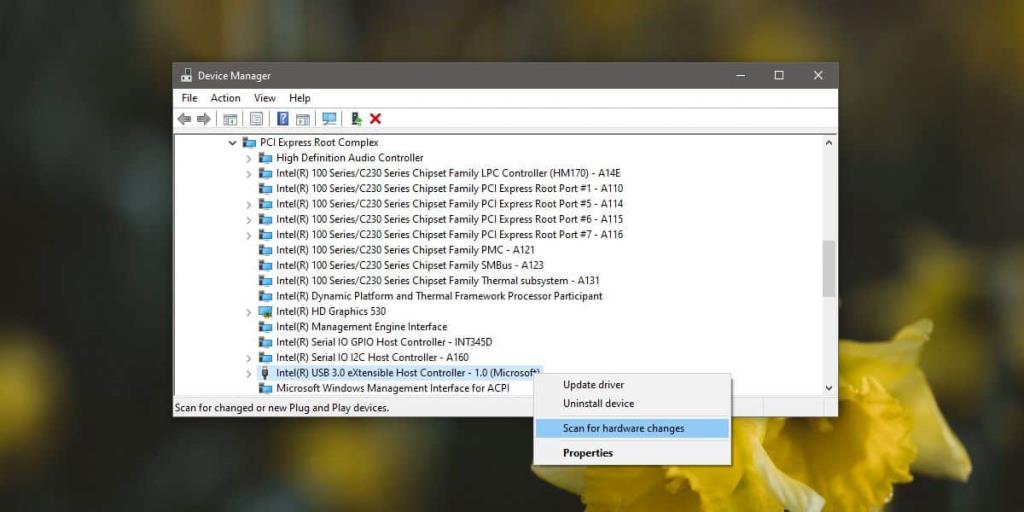
Jest to dość żmudny sposób na ponowne podłączenie wysuniętego dysku USB, więc możesz chcieć go użyć tylko wtedy, gdy fizyczne usunięcie dysku nie jest możliwe lub jeśli jest to zbyt trudne. Jeśli korzystasz z komputera stacjonarnego zamiast laptopa, prawdopodobnie nie możesz w ogóle korzystać z tej metody, jeśli mysz łączy się przez port USB. W niektórych przypadkach, w zależności od posiadanego sprzętu, możesz używać myszy nawet po wyłączeniu urządzenia USB, do którego podłączony był dysk, ale to naprawdę zależy od systemu i poza tym jest poza twoim zasięgiem.